IPhone 11のクリップボードはどこにありますか? – テックカルト
その他 / / November 22, 2023
iOS 11 では、Apple の巧妙なバックグラウンド クリップボード機能のおかげで、ユーザーはアプリ間でテキストを簡単にコピーして貼り付けることができます。 現在のすべての Android デバイスとは異なり、iPhone には目立ったクリップボードがありません。 ただし、iOS デバイスでこれを見つけて使用する方法は他にもさまざまあります。 あなたが iPhone ユーザーで、iOS 11 のクリップボードがどこにあるのか知りたい場合は、この記事が役に立ちます。 それでは、読み続けてください!

iPhone 11のクリップボードはどこにありますか?
クリップボードは視覚的に直接表現されていませんが、iOS のシームレスな操作には不可欠です。 コピーしたテキストとメディアはクリップボードに一時的に保存され、別のアプリケーションに貼り付けることができます。 クリップボードの控えめでありながら効果的なデザインは、シンプルで直感的なユーザー インターフェイスに対する Apple の取り組みに適合しています。
iPhoneのクリップボード履歴を表示できますか?
いいえ, iPhone にはコピーされたテキストや画像が 1 回しか保存されないため、iPhone のクリップボード履歴を表示することはできません。
ただし、iPhone でクリップボードにアクセスできるようにする方法はいくつかあります。次のとおりです。
方法 1: メモ アプリを使用する
すべての iPhone では、メモ アプリを使用してクリップボードにアクセスできます。 同じ手順は次のとおりです。
1. を開きます ノート アプリ。
2. をタップします。 鉛筆アイコン 画面の右下隅にあります。

3. 画面の中央を指で押し続けます。
4. をタップします ペースト オプション。
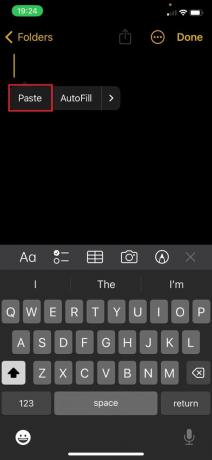
それでおしまい! こうすることで、クリップボードに最後にコピーしたコンテンツを Notes 経由で表示できます。
方法 2: ショートカット アプリを使用する
ショートカット アプリは、Apple が作成したビジュアル ライティング ツールで、ユーザーはデバイス上で特定のアクションを実行するためのフレーズをデザインできます。 ショートカット アプリからクリップボードにアクセスする手順は次のとおりです。
1. を開きます ショートカット アプリ。
2. をタップします ギャラリー 画面の右下隅にあるオプション。
3. 検索する クリップボード 検索バーで。
![[ギャラリー] オプションをタップします | iPhone 11のクリップボードはどこにありますか](/f/6d102758eadad25aaa4a66d0d50e040d.jpeg)
4. 下にスワイプしてクリックします クリップボードを調整する.
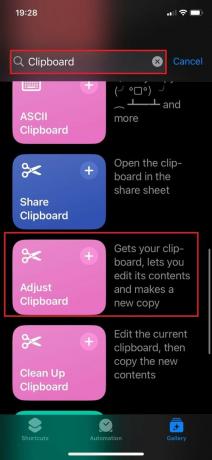
5. をタップします ショートカット 画面の左下隅にあるオプション。
6. をタップします クリップボードを調整する ショートカットから。
![[ショートカット] オプションをタップします | iPhone 11のクリップボードはどこにありますか](/f/57d4bfc73872f25336fcbb5b599659d4.jpeg)
7. クリップボードの内容を変更するか、新しいものを追加するには、 テキストボックス。
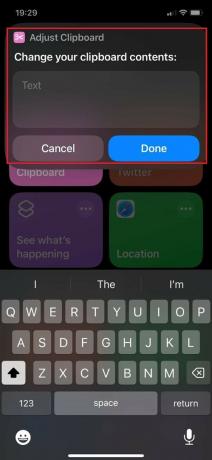
これで、クリップボードの内容を確認し、その下にメモを追加できるようになります。
こちらもお読みください:ベスト Mac クリップボード マネージャー アプリ トップ 20
iPhone 11でコピーペースト履歴を見つける方法
iOSはそうする アイテムをコピーした履歴がない 当面。 ユーザーは一度に 1 つの内容のみをコピーして貼り付けることができます。 ユーザーは、コピーして貼り付けるアプリ間を行ったり来たりすることを目的としています。
iPhone 11でクリップボードの履歴をクリアする方法
iPhone のクリップボードは制限があり、ユーザーが一度に 1 つずつコピー アンド ペーストできるため、 Notes などのアプリを使用してクリップボードをクリアすると、以前にコピーしたものを置き換えることができます。 コンテンツ。 メモ アプリを使用して iPhone 11 のクリップボード履歴をクリアまたは置き換える方法については、以下の手順に従ってください。
1. を開きます ノート アプリ。
2. 検索フィールドに次のように入力します。 2つのスペース.
3. を保持します。 スペース それらをタップしてください。
4. タップする コピー.
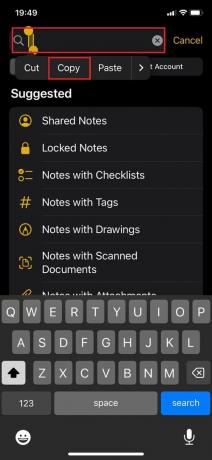
クリップボード上の内容は、何かを貼り付けるたびに 2 つのスペースに置き換えられます。
こちらもお読みください:Android で画像をクリップボードにコピーする方法
この記事が知っていただければ幸いです iPhone 11のクリップボードはどこにありますか. このような役立つガイドについては、引き続きブログを読んでください。 ご提案やご質問をお気軽に以下のコメント欄に残してください。
Pete は TechCult のシニア スタッフ ライターです。 ピートはテクノロジー全般が大好きで、根っからの DIY 愛好家でもあります。 彼は、インターネット上でハウツー、機能、テクノロジー ガイドを執筆してきた 10 年の経験があります。



